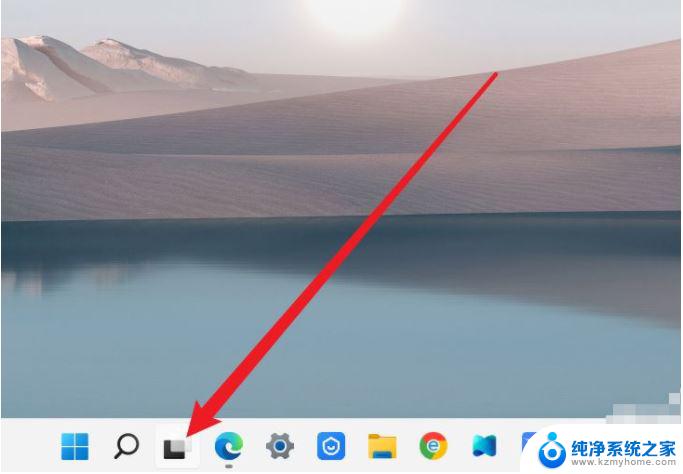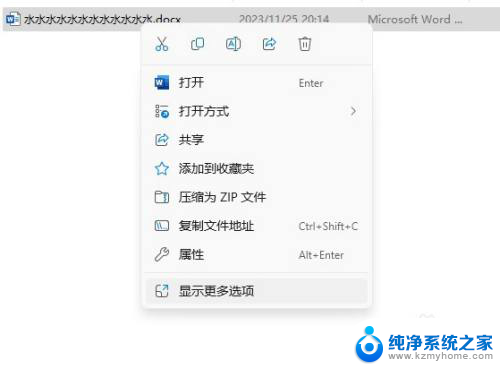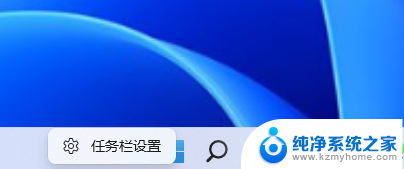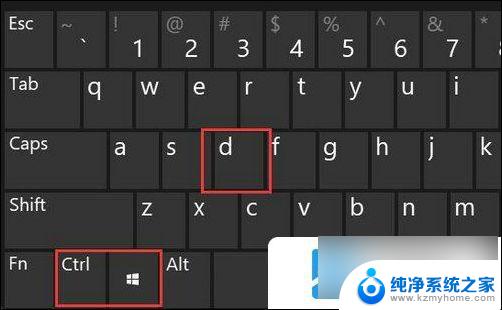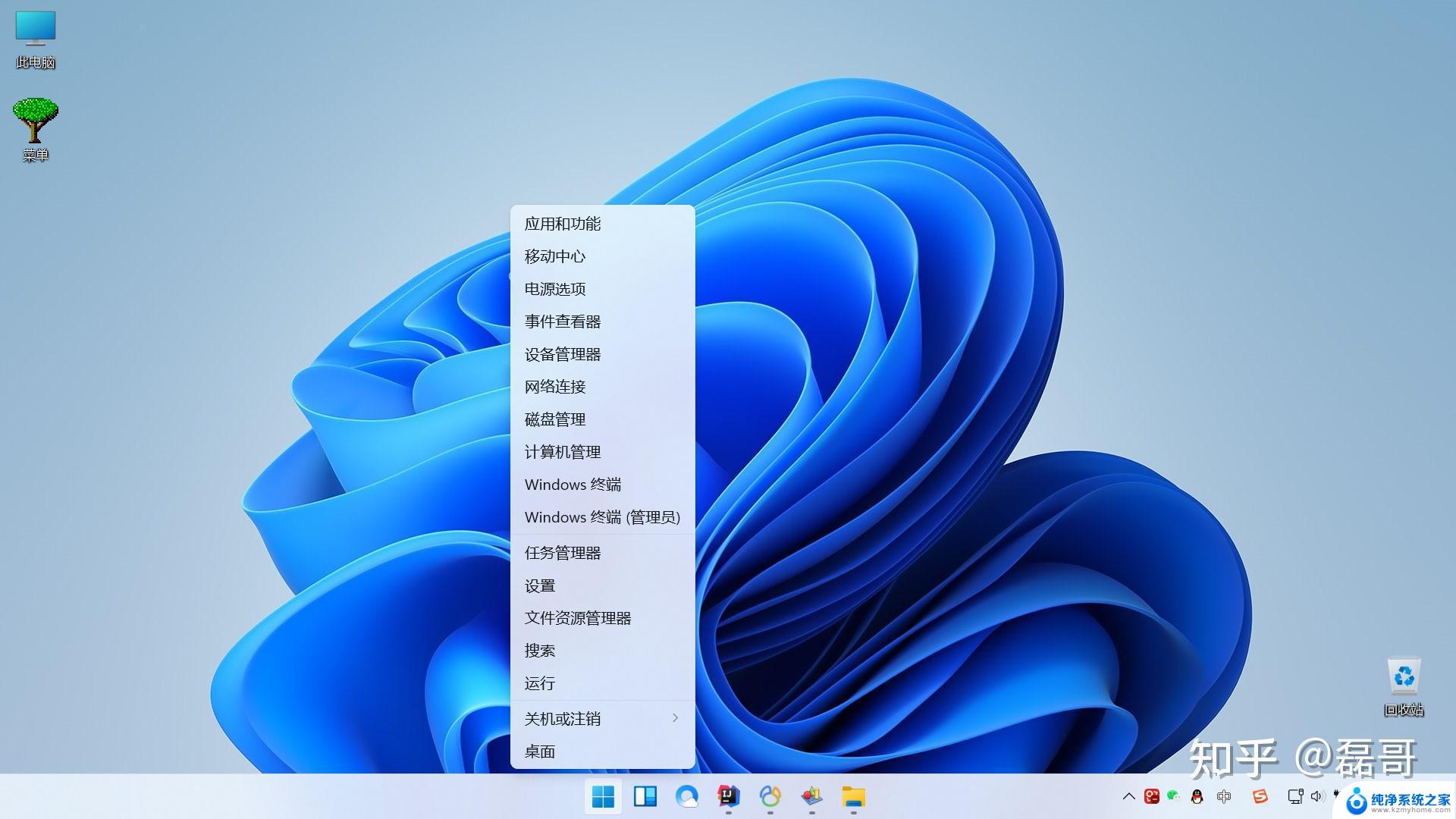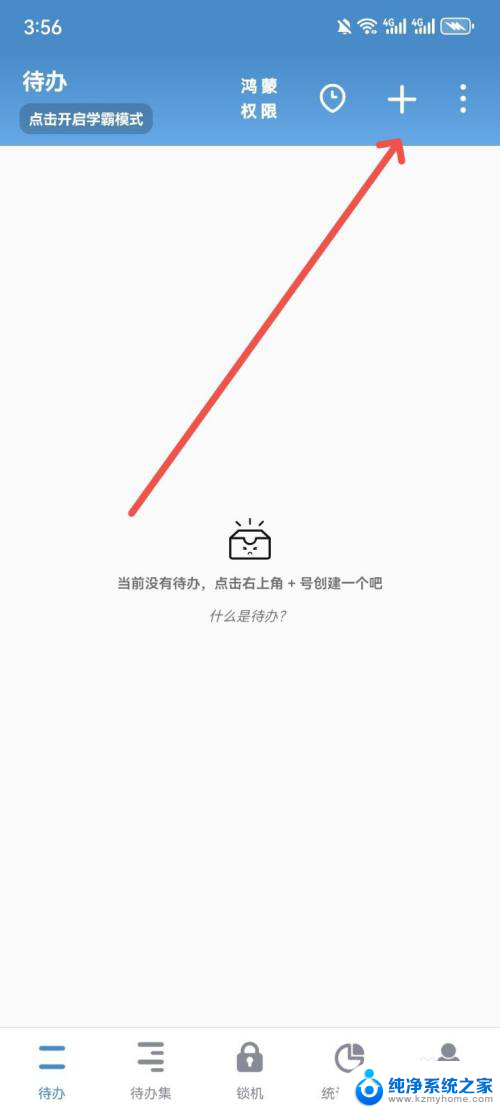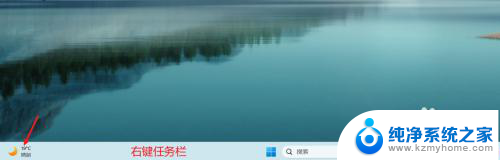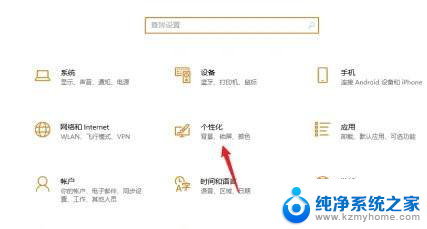win11关闭多桌面 win11多桌面怎么创建
更新时间:2024-12-26 09:08:41作者:xiaoliu
Win11是微软最新发布的操作系统,其中一个重要的功能就是多桌面功能,多桌面功能让用户可以轻松地切换不同的工作环境,提高工作效率。但是有时候我们可能会遇到需要关闭多余的多桌面的情况,那么Win11如何关闭多余的多桌面呢?对于想要创建多桌面的用户来说,Win11又是如何创建多桌面的呢?接下来我们就来详细了解一下。
具体方法:
1.首先我们回到系统主界面,然后鼠标右键点击右侧任务栏。选中【任务栏设置】;

2.这时我们会进入到设置个性化设置界面,接着我们打开多窗口视图功能;
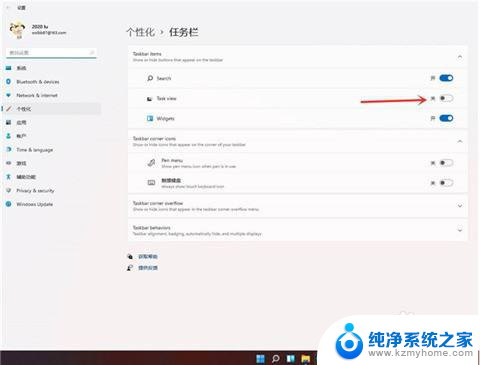
3.然后我们单击打开多窗口图标;
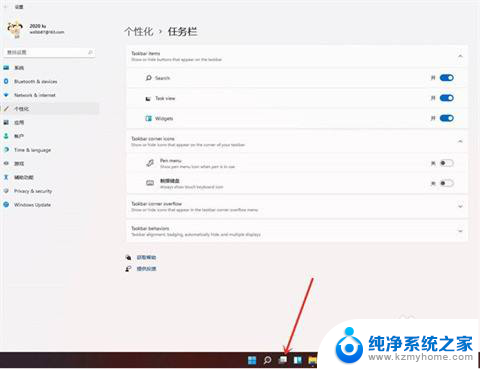
4.进入页面后,单击【新桌面】就可以开始创建虚拟桌面啦;

5.当然当我们需要关闭的话,我们只需将鼠标放在当前的多桌面窗口中。最后单击右侧关闭按钮,即可进行关闭的操作。
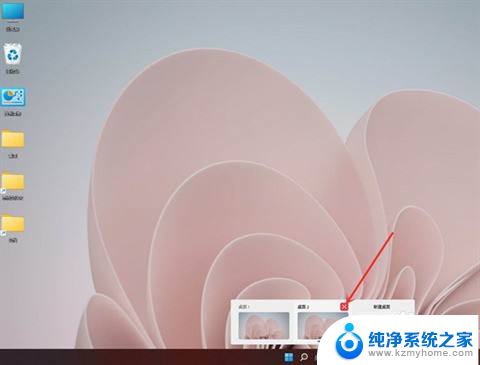
以上就是win11关闭多桌面的全部内容,还有不清楚的用户就可以参考一下小编的步骤进行操作,希望能够对大家有所帮助。